Viele Mac-Benutzer beschweren sich über den Fehler "Installationsfehler mit der Meldung: Update nicht gefunden" beim Verwenden des Mac-Terminals. Dieser Fehler bedeutet, dass Sie macOS wie Tahoe nicht herunterladen können. Es ist so frustrierend, dass Sie nicht auf macOS Tahoe oder eine andere gewünschte Version aktualisieren können.
Ich erhalte den Fehler "Installationsfehler mit der Meldung Update nicht gefunden" nach Ausführung des Befehls "softwareupdate --fetch-full-instaoller --full-intaller-version 15.4.1". -discussion.apple.com
Versuche, eine vollständige Installationsversion von macOS 10.14.5 herunterzuladen, aber erhielt diesen Fehler. Irgendwelche Vorschläge? -reddit.com
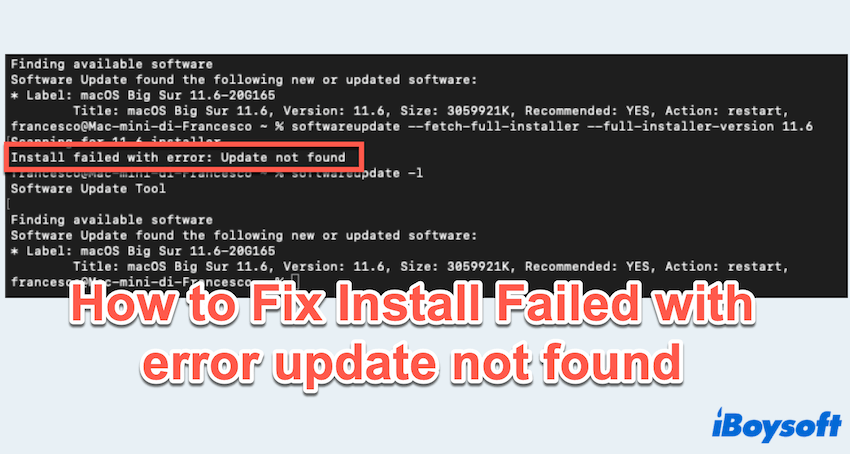
Dieser Fehler signalisiert in der Regel ein Problem mit den macOS-Update-Mechanismen, den Netzwerkeinstellungen oder Paketmanagern wie Homebrew. Glücklicherweise kann Ihnen dieser Leitfaden helfen.
Wie man "Installationsfehler mit der Meldung Update nicht gefunden" entfernt
Es gibt mehrere bewährte Lösungen, die wir aus den bekannten Foren zusammenfassen, in der Hoffnung, dass sie diesen Mac-Terminalfehler beheben können.
# 1 Zurücksetzen der Softwareupdate-Komponenten
Korrupte oder veraltete Softwareupdate-Konfigurationen können zu diesem Fehler führen. Setzen Sie diese in Terminal zurück:
- Finder > Programme > Dienstprogramme > Terminal.
- Führen Sie diese Befehle nacheinander aus:
sudo rm -rf /Library/Preferences/com.apple.SoftwareUpdate.plist
sudo rm -rf /var/db/softwareupdate
sudo softwareupdate --clear-catalog - Starten Sie Ihren Mac neu und versuchen Sie erneut, nach Updates zu suchen.
(Verwenden Sie "softwareupdate --list", um das passende zu finden.)
Wenn es Ihnen nicht gelingt, macOS Sequoia 15.4 zu aktualisieren, lesen Sie bitte: MacBook kann nicht auf Sequoia 15.4 aktualisiert werden.
# 2 Überprüfen Sie die Internetverbindung & Apple-Dienste
Eine fehlgeschlagene oder langsame Verbindung zu Apple System Status kann dazu führen, dass das Update nicht gefunden wird.
- Stellen Sie sicher, dass Sie mit einer stabilen Internetverbindung verbunden sind. (Sie können zu einem Wi-Fi oder Hotspot wechseln.)
- Testen Sie Ihre Verbindung, indem Sie Apple in Terminal pingen: ping -c 3 swscan.apple.com
- Besuchen Sie die Apple System Status-Seite, um zu bestätigen, dass macOS Software Update und andere verwandte Dienste operational sind.
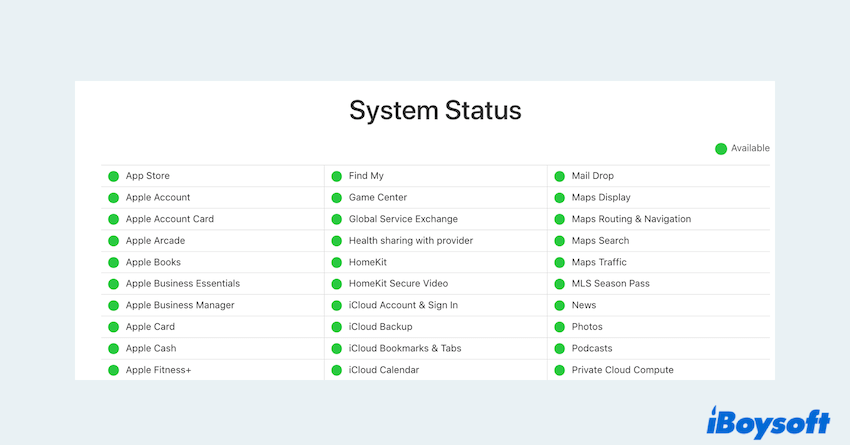
# 3 Aktualisieren Sie macOS oder Command Line Tools
Veraltete Command Line Tools (CLTs) oder macOS-Versionen können diesen Fehler auslösen, insbesondere beim Verwenden von Tools wie Xcode oder Homebrew.
- Um Befehlszeilentools zu aktualisieren: Öffnen Sie das Terminal und geben Sie ein: xcode-select --install.
(Wenn dies fehlschlägt: Geben Sie "sudo rm -rf /Library/Developer/CommandLineTools
sudo xcode-select --install" ein.) - Um macOS zu aktualisieren: Öffnen Sie das Terminal und geben Sie ein: "softwareupdate --fetch-full-installer" oder den vollständigen Pfad: "sudo /usr/sbin/softwareupdate --fetch-full-installer".
Wenn Sie dieses Problem beheben, teilen Sie bitte unseren Beitrag.
# 4 macOS aus dem App Store herunterladen und aktualisieren
Sie können macOS aus dem App Store herunterladen, um die Meldung "Installieren mit Fehler Update nicht gefunden" im Terminal zu vermeiden.
- Öffnen Sie den App Store und suchen Sie nach der gewünschten macOS-Version.
- Klicken Sie auf Laden > Download.
- Schließen Sie das Benachrichtigungsfenster nach Abschluss des Herunterladens.
- Klicken Sie auf macOS installieren... > macOS Installation beenden.
- Finder > Programme > Suchen Sie den heruntergeladenen Installationsprogramm.
- Öffnen Sie es und folgen Sie den Installationsanweisungen.
# 5 Richtiges Systemdatum und -uhrzeit einstellen
Wenn das Datum und die Uhrzeit Ihres Macs inkorrekt sind, können Update-Anforderungen von Apples Servern abgelehnt werden.
- Gehen Sie zum Apfel-Menü > Systemeinstellungen > Allgemein > Datum & Uhrzeit.
- Aktivieren Sie die automatische Einstellung von Datum und Uhrzeit.
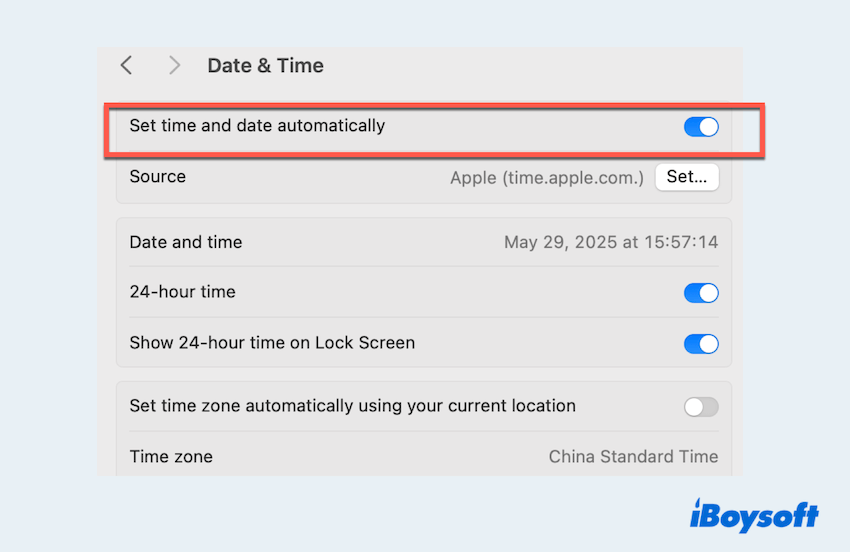
Oder über das Terminal mit "sudo sntp -sS time.apple.com".
# 6 Eine saubere Neuinstallation durchführen
Wenn keine der oben genannten Lösungen funktioniert, kann eine saubere macOS-Neuinstallation im macOS-Wiederherstellungsmodus erforderlich sein. Dadurch wird Ihr System gelöscht und macOS neu installiert. Machen Sie also vor dieser Lösung eine Sicherungskopie.
- Sichern Sie Ihre Daten mit Time Machine.
- Starten Sie den macOS-Wiederherstellungsmodus (neu starten und Command + R gedrückt halten).
- Verwenden Sie das Festplattendienstprogramm, um Ihre Festplatte zu löschen.
- Wählen Sie macOS neu installieren und folgen Sie den Bildschirmanweisungen.
Das Problem "Installieren fehlgeschlagen mit Fehler: Update nicht gefunden" im Mac-Terminal lässt sich in der Regel durch die Behandlung von Systemupdate-Komponenten, Konnektivitätsproblemen oder beschädigten Konfigurationen lösen. Befolgen Sie die oben genannten Schritte in der Reihenfolge, von einfachen Lösungen bis hin zu fortgeschritteneren Lösungen wie einer sauberen Neuinstallation.
Hoffentlich können Sie Ihr Problem beheben und unseren nützlichen Beitrag teilen~